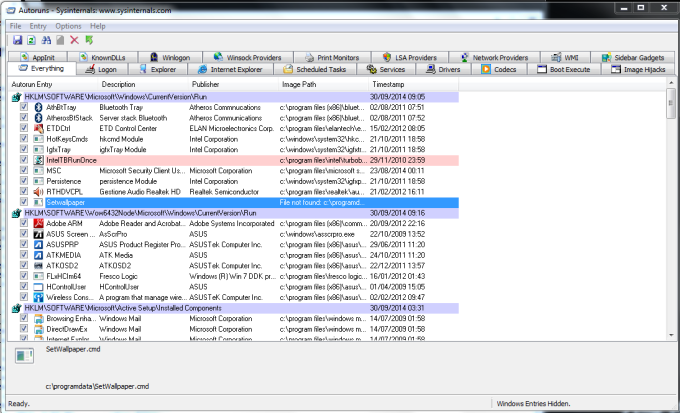No, non vi state sbagliando e non state neanche vivendo un Déjà vu, ho già messo insieme la parola Asus e Crapware / Bloatware o più semplicemente il d0ver fare pulizia di una macchina nata già stanca, Asus non è nuova in fatto di rilasci macchina ultra-personalizzate e già appesantite. La qualità non si discute (della macchina fisica) ma avrei sempre tanto da ridire sulla scelta di affibbiare all’utente parecchio software di fabbrica spesso completamente inutile per la normale sopravvivenza del PC (soprattutto a discapito delle performance e della durata della batteria, ndr).

Dato che ho rispolverato il mio Zenbook UX21E (quasi pronto per essere passato al babbo che finalmente abbandonerà un HP durato quasi 10 anni!) ho avuto modo di notare -una volta riportato alle condizioni di fabbrica- tutto l’ammasso di roba da poter eliminare senza alcun ripensamento. Quasi a voler completare l’opera cominciata con il precedente articolo vi riporto quanto fatto e cosa poter cancellare dal disco per guadagnare spazio ed un esaurimento nervoso da applicazioni stupide in meno.
Amore, ti serve davvero tutta quella roba?
Che è un po’ come il terno al lotto con la compagna quando si va in vacanza. Pare che anche Zenbook sia un po’ donna in questo e c’è tanto, troppo da portarsi nel baule dell’auto, questa è solo una piccola parte catturata dalla macchina appena accesa:
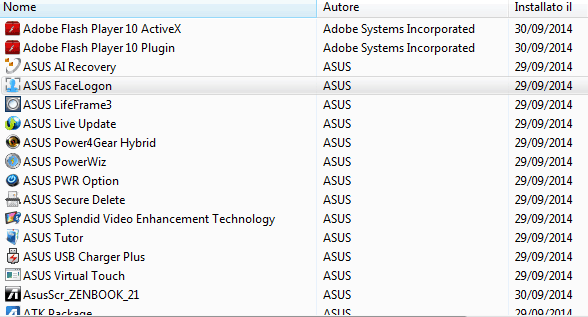
Inutile dire che il 70% e forse più di quel software è assolutamente inutile perché non verrà mai utilizzato, in molti casi lo stesso Windows 7 potrà brillantemente sostituirlo tramite le funzioni che fanno parte del suo essere sistema operativo sin dalla nascita. Cerchiamo quindi di scremare rapidamente le applicazioni che è possibile far saltare in aria:
- ASUS AI Recovery: ottima utility della casa che serve per creare un disco di recupero della macchina stessa al momento della sua produzione in fabbrica. Ciò vuol dire che a bordo troveremo il sistema operativo correttamente licenziato e tutto il set di applicazioni e impostazioni che ASUS ha previsto per lo Zenbook. Vi consiglio caldamente di creare una ISO (DVD o BluRay che sia) da masterizzare quanto prima su supporto ottico. Una volta fatto questo programma e l’eventuale partizione di recovery diventano immediatamente inutili. Potete procedere con la rimozione.
Da ora in poi riporterò la lista della spesa di ciò che ho rimosso senza troppi problemi, mi sono bastate poche ricerche su Google per capire a cosa servissero questi programmi e decidere quindi di disinstallarli per recuperare spazio disco e risorse che sarebbero state inutilizzate, vi risparmio del tempo:
- ASUS FaceLogon
- ASUS LifeFrame3
- ASUS PowerWiz & ASUS Power4Gear Hybrid (per questi specifici tool posso solo dirvi che già le Opzioni Risparmio Energetico di Windows lavorano più che bene e non serve ulteriore aiuto al sistema per ottimizzare i consumi)
- ASUS Secure Delete
- ASUS Splendid Video Enhancement Technology
- ASUS Tutor
- ASUS USB Charger Plus: a vostra discrezione. Ho parlato di un tool (sempre di ASUS) che riproduce grosso modo lo stesso risultato in questo articolo qualche tempo fa. Anche se con il nome diverso il risultato è quello, potrete decidere di disinstallare il tool e non caricare i vostri device quando il portatile è spento.
Oltre ai prodotti di casa ASUS (che sono terminati, almeno nel mio caso, ndr) c’è anche dell’altro da pulire, faccio qualche nome sparso: Bing Toolbar (la odio, come tutte le toolbar), Nuance PDF Reader (preferisco l’Adobe Reader, ndr), un antivirus “consigliato” (come il Trend Micro, tanto perché viene inserito sul modello subito superiore), Office 2010 quando magari potreste avere la licenza di un più vecchio 2007 o magari del più nuovo 2013 e chiudiamo in bellezza con tutto ciò che è legato al mondo Windows Live (2011, ndr) e Live Mesh con i suoi ActiveX o simili, tutta roba che può finire immediatamente nella spazzatura perché ufficialmente non più supportata / mantenuta / aggiornata.
Si insomma di roba da togliere ce n’è davvero tanta, il lavoro è lungo ma -fatto una volta- vi consentirà di sfruttare una macchina davvero performante e sicuramente più libera da schifezze.
Pronti, partenza, via?
Un ultimo consiglio prima di lasciarvi al vostro portatile rinato e aggiornato: date un’occhiata a cosa viene fatto partire in avvio di sistema. Per questo tipo di lavoro i tool tuttofare di SysInternals possono tornare estremamente utili: scaricate “Autoruns” e fatelo partire, date un’occhiata a ciò che viene evidenziato dal programma stesso, spesso si tratta di file inesistenti o eseguibili che non servono (come il “SetWallpaper” di ASUS per cambiare automaticamente lo sfondo di Windows rendendolo un po’ più aziendalista, ndr).
Tutta roba che -con un pelo di accortezza, mi raccomando- potrà essere disattivata (non cancellata, così potrete sempre tornare indietro in caso di necessità!) togliendo ulteriore spazzatura dalla macchina. Il vostro Ultrabook è ora pronto per l’utilizzo. Non mi resta che ringraziare la fonte originale delle risposte ai miei dubbi, un articolo vecchio di due anni circa ma ancora validissimo :-)
Buon lavoro!
L'articolo potrebbe non essere aggiornato
Questo post è stato scritto più di 5 mesi fa, potrebbe non essere aggiornato. Per qualsiasi dubbio lascia un commento!